수익형 블로그를 꿈꾸며 티스토리를 시작했고, 애드센스 승인의 어려움으로 2차도메인까지 오게됩니다. 드디어 애드센스 승인이 났는데 ads.txt 문제를 해결하지 않으면 수익에 심각한 영향을 미친다고 합니다. 여기까지 오신 분이라면 워드프레스 ads.txt 문제 해결 요청도 받으셨을 겁니다.
어렵게 2차도메인에 애드센스 승인을 받고나서 수익에 심각한 영향을 미치지 않도록 사이트에서 발견된 ads.txt 파일 문제를 해결하라는 경고를 받았을때는 가슴이 덜컥 내려앉는 것 같았습니다. 금방이라도 엄청난 수익이 날것 같은데 뭔지도 모를 문제를 해결하라니 그럴만도 했죠.
이제는 그 문제가 그리 심각한 영향을 주지 않는다는 사실도 알고, 해결 방법도 알았습니다. 하지만 다음 저품질에 지쳐서 워드프레스로 어렵사리 애드센스 승인을 받았더니 또 ads.txt 파일 문제를 해결하라고 하네요.
티스토리 블로그에서는 스킨편집에 들어가서 루트수준 도메인에 ads.txt 파일을 업로드 하면 해결 되었는데 워드프레스에서는 어떻게 해결할까요?
ads.txt 파일 문제
어렵게 보이지만 ads.txt 파일 문제는 구글 애드센스에서 해당 블로그가 자신들이 승인한 애드센스 광고를 달아도 되는 블로그인지, 아닌지를 확인하기 위한 것입니다.
다시말해서 애드센스 승인을 받으면 pub-xxxxxxxxx라는 고유의 승인코드를 받게되잖아요? 그 코드를 당신이 운영하고 있는 블로그에 등록해서, 구글 광고를 달아도 되는 블로그라는것을 확인시켜 달라는 말입니다.
그런데 티스토리 블로그에 광고를 달때는 그런말이 없었죠? 그 이유는 구글에서 tistory.com 도메인 자체는 구글 애드센스 광고를 달아도 된다고 이미 알고 있기 때문이죠. 때문에 OOO.tistory.com 이라는 내 블로그는 따로 ads.txt파일을 등록하지 않아도 됩니다.
같은 이유로 2차도메인이나 워드프레스를 이용한 블로그는 개인 도메인이기 때문에 구글에서 광고를 달아도 되는블로그인지 확인할 수 없습니다. 때문에 애드센스 승인을 받은 도메인에 구글 애드센스에서 주는 ads.txt 파일을 등록 하라고 안내해 주는 겁니다.
결국, ads.txt 파일은 애드센스 승인을 받았을때 부여되는 당신의 고유한 펍코드로 pub-xxxxxxxxxxxxx 입니다.
ad inserter 플러그인 설치
이제부터 워드프레스 ads.txt 문제 해결을 해보도록 하겠습니다. 너무나 간단하지만, 워드프르세를 처음 시작하시는 분들에게는 영문자 하나만 달라도 쉽사리 손대지 못하는걸 알기에 순서대로 캡쳐해서 설명드릴께요.
워드프레스에서 이 문제를 해결하기 위해서는 광고 삽입을 위해 이미 설치한 ad inserter 플러그인으로 들어가면 됩니다. 만약 이 플러그인이 설치되지 않았다면 지금 설치해보세요.
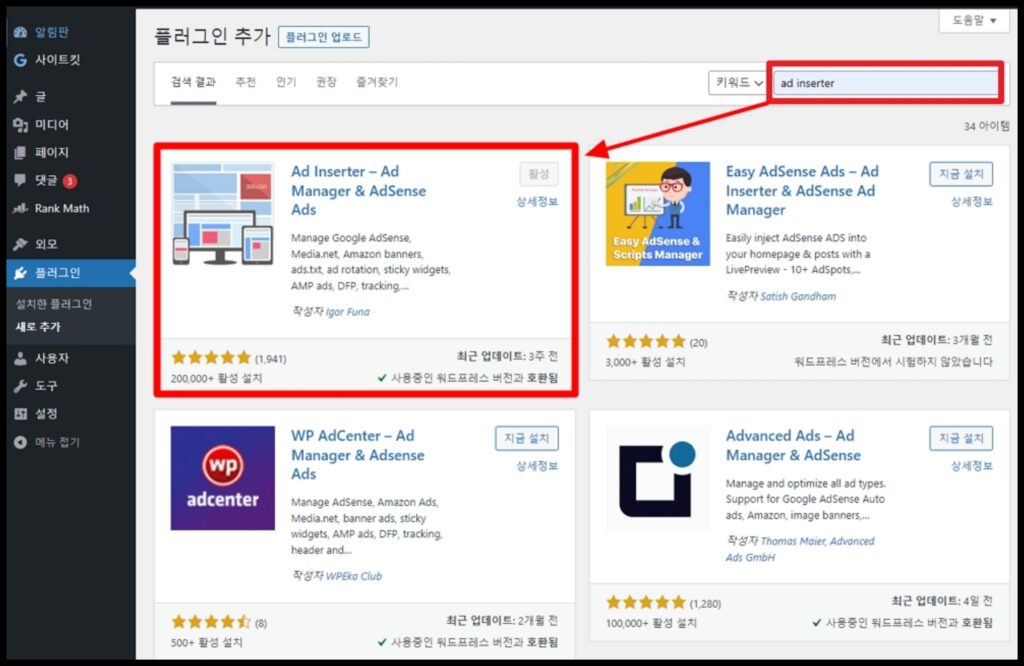
ad inserter 플러그인을 설치하셨다면, 활성 버튼을 클릭하고 왼쪽 메뉴에 설정, 영문 버전의 워드프레스라면 setting 메뉴로 이동합니다.
워드프레스 ads.txt 문제 해결 방법
설정 메뉴를 클릭하면, 설치된 플러그인 중에 ad inserter 가 보입니다. 클릭하세요. 그리고 화면의 우측 상단에 ADS TXT 라는 아이콘을 클릭하세요.
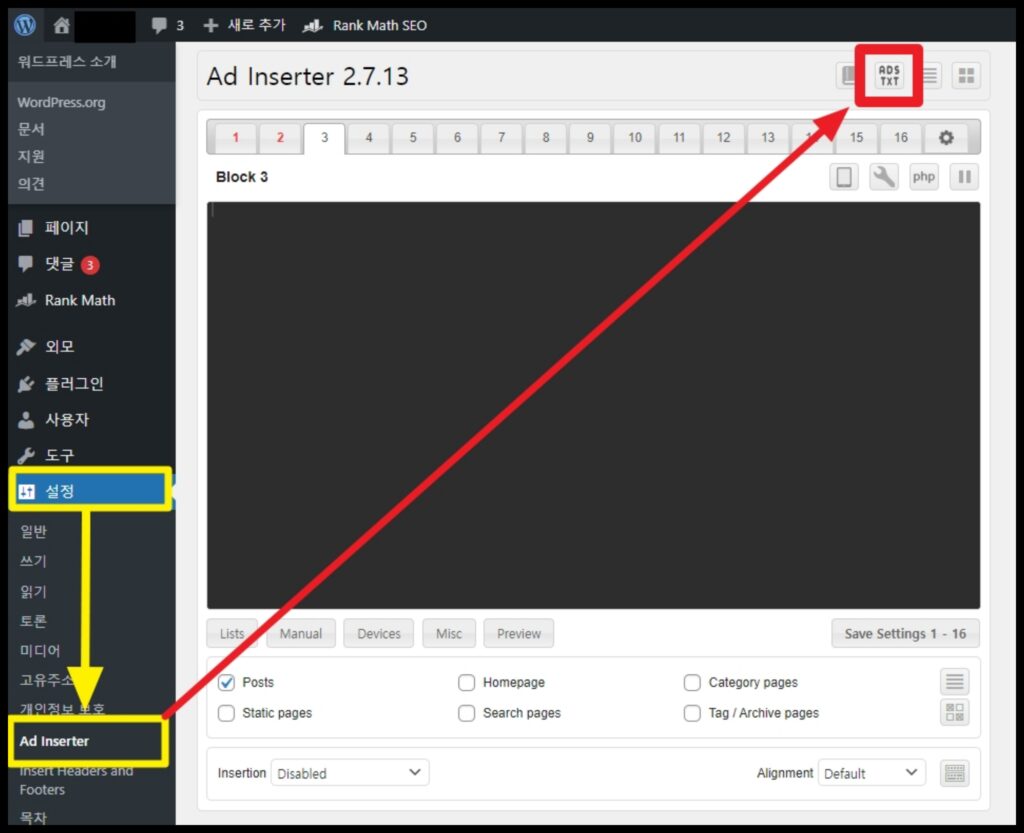
그리고는 애드센스 홈페이지로 이동합니다. 애드센스 홈페이지 상단에 경고문처럼 떠있는 ‘수익에 심각한 영향을 미치지 않도록 사이트에서 발견된 ads.txt 파일 문제를 해결해야 합니다‘라는 곳에서 ‘지금해결하기‘를 클릭합니다.
그리고 ads.txt 다운로드를 하시면, 메모장에 pub-xxxxxxx 형식의 고유 코드가 보입니다. 한줄로된 문장이며 이 문장을 복사해 둡니다.
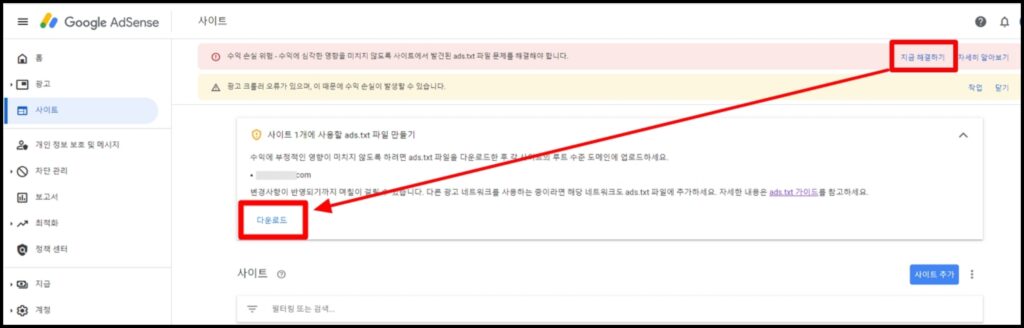
다시 워드프레스 화면으로 돌아가서 ADS TXT 아이콘을 클릭하면 화면 오른쪽으로 텍스트 코드를 입력 할 수 있는 공간이 나타납니다.
바로 노란색 박스에 복사해 두었던 ads.txt 파일의 pub-xxxxxxxxxx 코드를 붙여 넣습니다. 그리고 우측 상단에 녹색의 체크표시(save)를 클릭하면 코드가 등록이 됩니다.
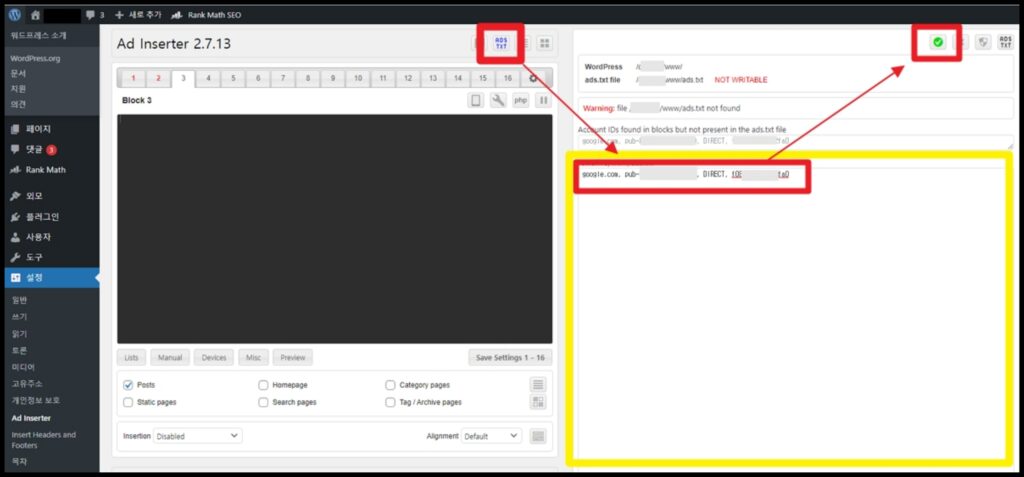
이제 끝났습니다. ad inserter → ADS TXT → pub코드 입력 → v클릭(save) 등의 순서대로 하셨다면, 아래 사진처럼 녹색 바탕에 저장한 정보가 정렬되어 있습니다.
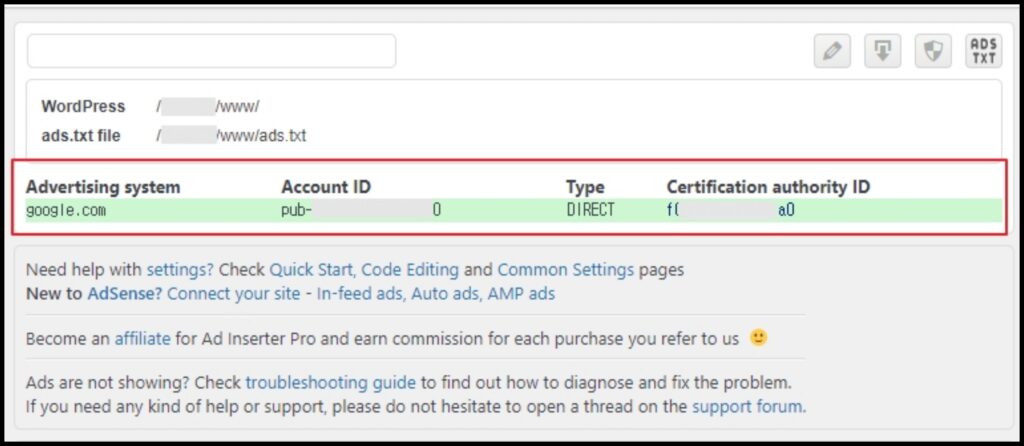
이제 2~3일 기다리면 애드센스 홈페이지에서 경고문이 없어질 것입니다. 이 방법 외에도 ads.txt 문제를 해결하는 전용 플러그인도 있지만, 플러그인을 많이 설치하면 속도에 문제가 생기기 때문에 저는 이 방법으로 해결했습니다.
정말 간단하지만 누군가가 설명해두지 않으면 쉽게 찾을 수 없는 방법입니다. 저 역시 처음에는 전용 플러그인으로 해결했다가 속도 개선을 위해 이 방법으로 변경했습니다. 저에게 이 방법을 알려주신 분께 감사드립니다.





